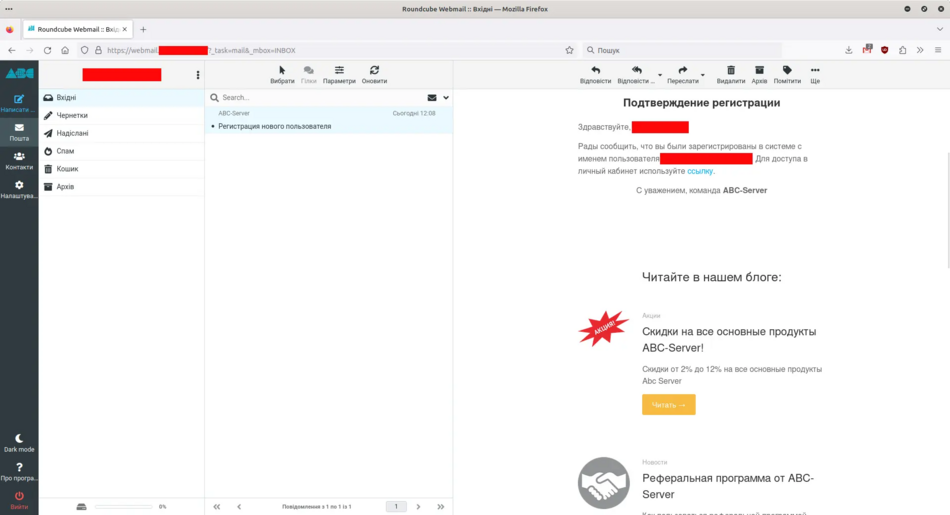Реєстрація облікового запису/ru: відмінності між версіями
Admin (обговорення | внесок) Створена сторінка: После заполнения всех данных надо активировать свою учетную запись через email который вы ввели. Для этого войдите в свой почтовый ящик и перейдите по ссылке. Если вы не получили письмо, то попробуйте поискать его в разделе Спам вашего почтового ящика, т... |
Admin (обговорення | внесок) Немає опису редагування |
||
| (Не показані 25 проміжних версій 2 користувачів) | |||
| Рядок 1: | Рядок 1: | ||
<languages/> | <languages/> | ||
<!--T:29--> | |||
{{#seo: | |||
|title=Регистрация учетной записи | ABC-SERVER.COM | |||
|title_mode=append | |||
|keywords=регистрация учетной записи на ABC-Server, регистрация учетной записи на ABC-SERVER.COM | |||
|description=Регистрация учетной записи на ABC-SERVER.COM | |||
}} | |||
<div style="font-size: 18px;"> | |||
<p> | |||
1. Вход в биллинг и регистрация учетной записи | |||
</p> | |||
</div> | |||
<p> | <p> | ||
<!--T:1--> | <!--T:1--> | ||
Для заказа любых наших услуг вам нужно зарегистрироваться (создать учетную запись). С помощью этой учетной записи вы сможете заказывать услуги, обращаться в техническую поддержку, оплачивать услуги, получать оповещения о необходимости продлить услуги. Для регистрации учетной записи вам нужно зайти на сайт [https://my.abc-server.com my.abc-server.com], или на нашем сайте [https://abc-server.com abc-server.com] выбрать "Вход" и нажать " | Для заказа любых наших услуг вам нужно зарегистрироваться (создать учетную запись). С помощью этой учетной записи вы сможете заказывать услуги, обращаться в техническую поддержку, оплачивать услуги, получать оповещения о необходимости продлить услуги. Для регистрации учетной записи вам нужно зайти на сайт [https://my.abc-server.com my.abc-server.com], или на нашем сайте [https://abc-server.com abc-server.com] выбрать "Вход" и нажать "Зарегистрируйтесь". | ||
</p> | </p> | ||
<p> | <p> | ||
<!--T:3--> | <!--T:3--> | ||
File:registration3_ru.webp | [[File:registration3_ru.webp|alt=Вход в биллинг |center|thumb|950px]] | ||
</p> | </p> | ||
<p> | <p> | ||
<!--T:5--> | <!--T:5--> | ||
File:registration1_ru.webp | [[File:registration1_ru.webp|alt=Регистрация учетной записи |center|thumb|950px]] | ||
</ | </p> | ||
<div style="font-size: 18px;"> | |||
<p> | |||
2. Заполнение регистрационных данных. | |||
</p> | </p> | ||
</div> | </div> | ||
<p> | <p> | ||
<!--T:7--> | <!--T:7--> | ||
В открывшемся окне надо заполнить регистрационные данные такие как: Контактное лицо, ввести ваш Email адрес и ввести создать надежный пароль. Также вам нужно будет пройти проверку на робота, и согласиться с пользовательским соглашением и политикой конфиденциальности, после чего нажать "Зарегистрироваться" | В открывшемся окне надо заполнить регистрационные данные такие как: Контактное лицо, ввести ваш Email адрес и ввести создать надежный пароль. Также вам нужно будет пройти проверку на робота, и согласиться с пользовательским соглашением и политикой конфиденциальности, после чего нажать "Зарегистрироваться" | ||
</p> | </p> | ||
<div style="text-align:center"> | <div style="text-align:center"> | ||
<p> | <p> | ||
| Рядок 30: | Рядок 52: | ||
</p> | </p> | ||
</div> | </div> | ||
<p> | <p> | ||
<!--T:11--> | <!--T:11--> | ||
File:registration2_ru.webp | [[File:registration2_ru.webp|alt=Регистрация учетной записи |center|thumb|950px]] | ||
</ | </p> | ||
<div style="font-size: 18px;"> | |||
<p> | |||
3. Подтверждение учетной записи | |||
</p> | </p> | ||
</div> | </div> | ||
<p> | <p> | ||
<!--T:13--> | <!--T:13--> | ||
После заполнения всех данных надо активировать свою учетную запись через email который вы ввели. Для этого войдите в свой почтовый ящик и перейдите по ссылке. Если вы не получили письмо, то попробуйте поискать его в разделе Спам вашего почтового ящика, также проверьте правильность введенных данных в окне регистрации. | После заполнения всех данных надо активировать свою учетную запись через email который вы ввели. Для этого войдите в свой почтовый ящик и перейдите по ссылке. Если вы не получили письмо, то попробуйте поискать его в разделе Спам вашего почтового ящика, также проверьте правильность введенных данных в окне регистрации. | ||
</p> | </p> | ||
<p> | <p> | ||
<!--T:15--> | <!--T:15--> | ||
File:registration5_ru.webp | [[File:registration5_ru.webp|alt=Подтверждение почты |center|thumb|950px]] | ||
</p> | </p> | ||
<div style="text-align:center"> | <div style="text-align:center"> | ||
<p> | <p> | ||
| Рядок 57: | Рядок 84: | ||
</div> | </div> | ||
<p> | <p> | ||
<!--T:19--> | <!--T:19--> | ||
[[File:registration6_ru.webp|alt=Ссылка |center|thumb|950px]] | |||
File: | |||
</p> | </p> | ||
<p> | <p> | ||
<!--T:21--> | <!--T:21--> | ||
После этого можете открыть [https://my.abc-server.com my.abc-server.com] и попробовать войти используя свой email и пароль. Также после успешной активации учетной записи вы должны получить письмо, которое оповестит вас об успешной активации вашей учетной записи. | |||
</p> | </p> | ||
<div style="text-align:center"> | <div style="text-align:center"> | ||
<p> | <p> | ||
<!--T:23--> | <!--T:23--> | ||
Письмо уведомления об успешной регистрации учетной записи | |||
</p> | </p> | ||
</div> | </div> | ||
<p> | <p> | ||
<!--T:25--> | <!--T:25--> | ||
[[File:registration7_ru.webp|alt=Письмо оповещения об успешной регистрации учетной записи |center|thumb|950px]] | |||
File: | |||
</p> | </p> | ||
Поточна версія на 13:04, 29 лютого 2024
1. Вход в биллинг и регистрация учетной записи
Для заказа любых наших услуг вам нужно зарегистрироваться (создать учетную запись). С помощью этой учетной записи вы сможете заказывать услуги, обращаться в техническую поддержку, оплачивать услуги, получать оповещения о необходимости продлить услуги. Для регистрации учетной записи вам нужно зайти на сайт my.abc-server.com, или на нашем сайте abc-server.com выбрать "Вход" и нажать "Зарегистрируйтесь".
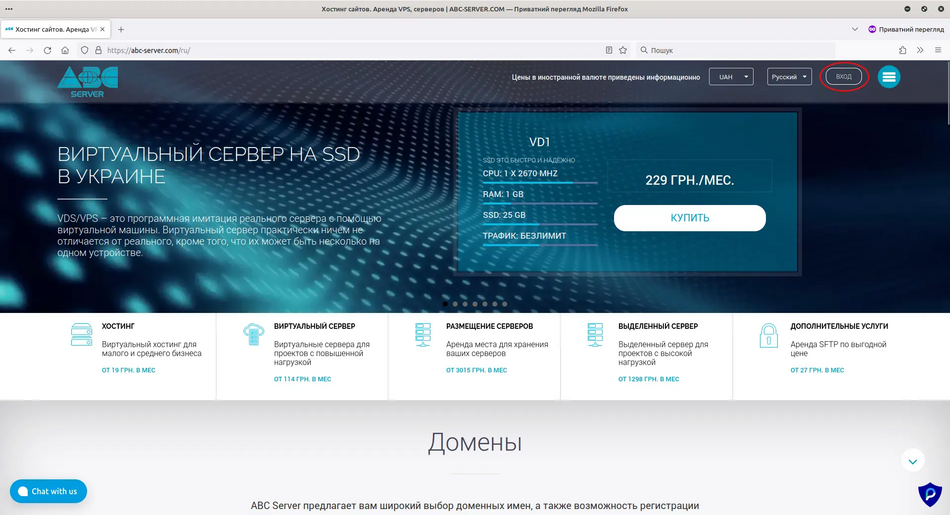
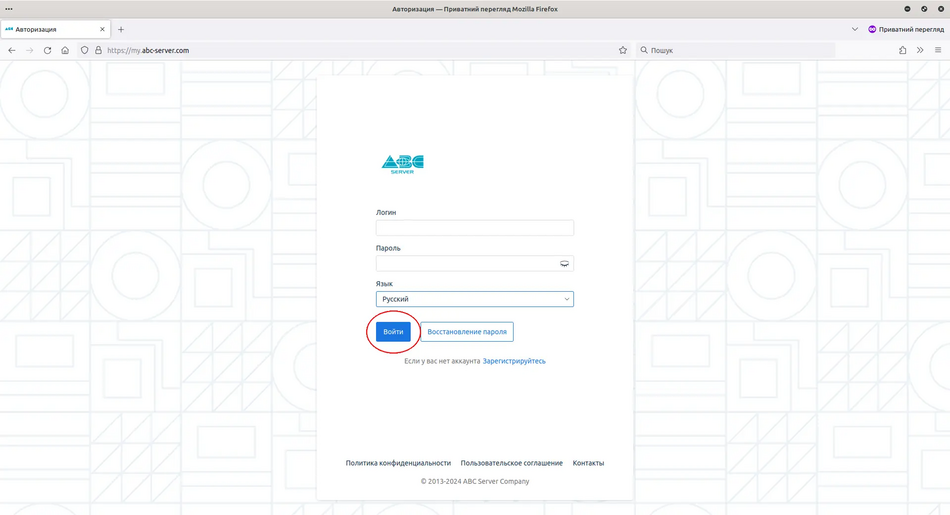
2. Заполнение регистрационных данных.
В открывшемся окне надо заполнить регистрационные данные такие как: Контактное лицо, ввести ваш Email адрес и ввести создать надежный пароль. Также вам нужно будет пройти проверку на робота, и согласиться с пользовательским соглашением и политикой конфиденциальности, после чего нажать "Зарегистрироваться"
Окно регистрации
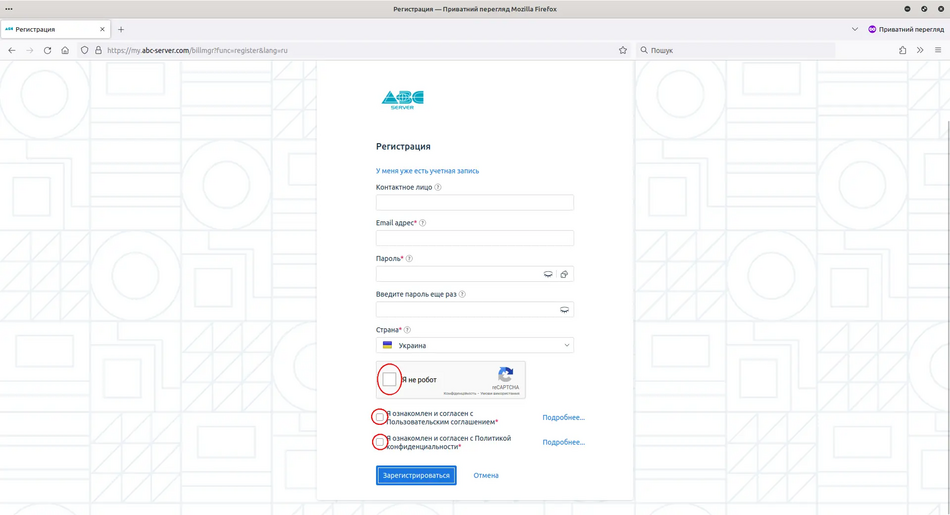
3. Подтверждение учетной записи
После заполнения всех данных надо активировать свою учетную запись через email который вы ввели. Для этого войдите в свой почтовый ящик и перейдите по ссылке. Если вы не получили письмо, то попробуйте поискать его в разделе Спам вашего почтового ящика, также проверьте правильность введенных данных в окне регистрации.
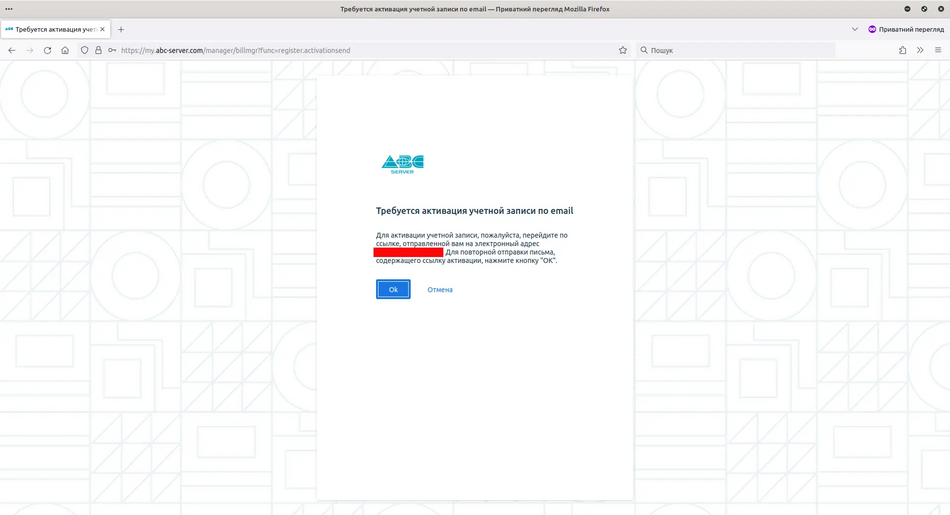
Ссылка по которой надо перейти
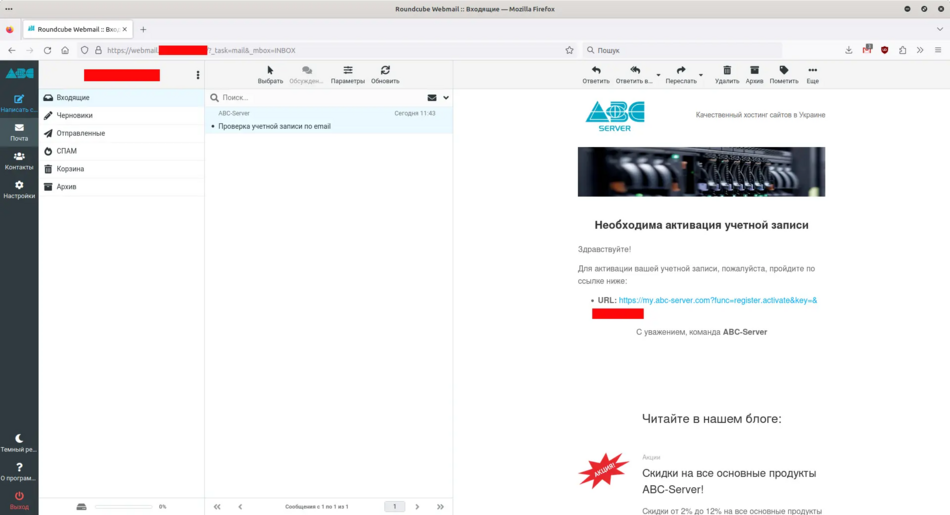
После этого можете открыть my.abc-server.com и попробовать войти используя свой email и пароль. Также после успешной активации учетной записи вы должны получить письмо, которое оповестит вас об успешной активации вашей учетной записи.
Письмо уведомления об успешной регистрации учетной записи